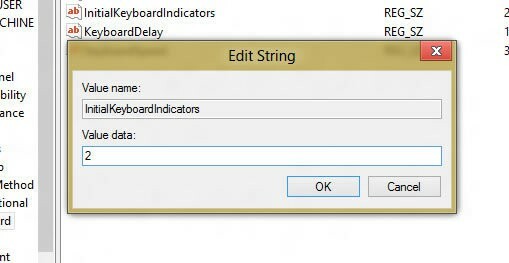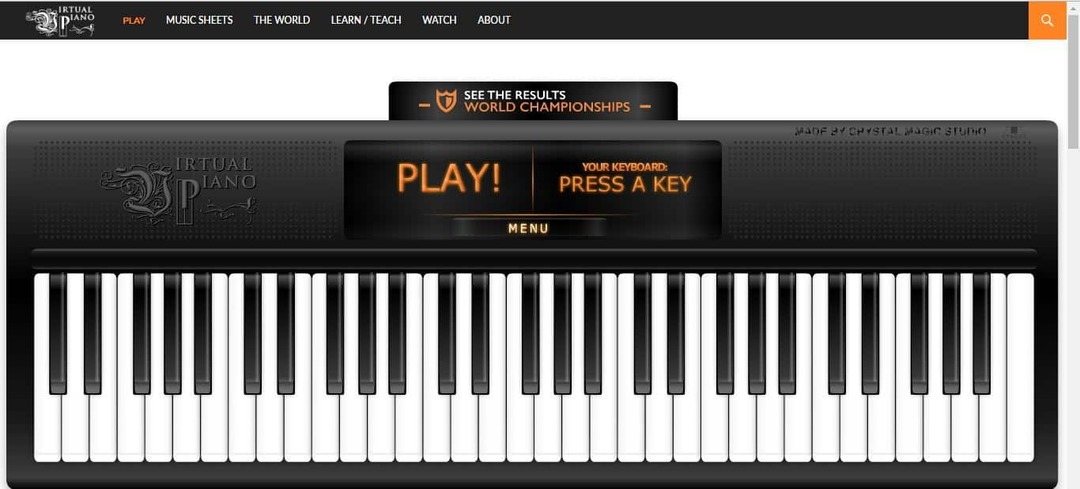Probieren Sie diese Lösungen aus, um PermissionError [Errno 13] Permission denied zu beheben
- Wenn Python eine Datei nicht finden kann oder nicht über die erforderlichen Berechtigungen zum Öffnen verfügt, kann der Fehler „PermissionError: [Errno 13] Permission denied“ auftreten.
- Mit Version 3.7 wurde Python in den Microsoft Store eingeführt, was zu Fehlern führen kann, bei denen die Berechtigung verweigert wurde.
- Die neueste Version von Python ist 3.10.7 und ist für macOS, Linux/UNIX und Windows 8 oder neuer verfügbar.

XINSTALLIEREN, INDEM SIE AUF DEN DOWNLOAD KLICKEN. DATEI
Beheben Sie Windows 11-Betriebssystemfehler mit Fortect:
- Laden Sie Fortect herunter und installieren Sie es auf Ihrem PC
- Starten Sie das Tool und Beginnen Sie mit dem Scannen um defekte Dateien zu finden, die das verursachen. Probleme.
- Klicken Sie mit der rechten Maustaste auf Starten Sie die Reparatur um Probleme zu beheben, die die Sicherheit Ihres Computers beeinträchtigen und. Leistung.
Python ist ein Programm zum Erstellen von Websites, Software und mehr unter Verwendung einer höheren Programmiersprache. Allerdings haben Benutzer kürzlich berichtet, dass sie in Windows 11 eine Fehlermeldung erhalten haben, dass die Berechtigung verweigert wurde. So beheben Sie den PermissionError [Errno 13] Permission denied-Fehler in Python.
Da Python eine Allzwecksprache verwendet, kann es zum Erstellen einer Vielzahl unterschiedlicher Programmtypen verwendet werden, anstatt sich auf eine bestimmte Variable zu konzentrieren.
Für diejenigen, die mehr über Entwicklung und Codierung erfahren möchten: Python ist eine der am einfachsten zu erlernenden Programmiersprachen und eignet sich daher perfekt für Anfänger.
Warum erhalte ich in Python die Fehlermeldung „Berechtigung verweigert“?
Benutzer stoßen auf den Fehler „PermissionError: [Errno 13] Permission denied“, wenn sie Python einen Dateipfad bereitstellen, der keine Berechtigung zum Öffnen oder Bearbeiten der Datei hat. Standardmäßig erlauben einige Dateien bestimmte Berechtigungen nicht. Dieser Fehler kann auch auftreten, wenn ein Ordner anstelle einer Datei bereitgestellt wird.
Wenn die Datei bereits von einem anderen Prozess bearbeitet wird, kann in Python der Fehler „Berechtigung verweigert“ auftreten. Wenn Sie das erhalten Python-LaufzeitfehlerAuch hierfür bieten wir Lösungen an.
Wie testen, bewerten und bewerten wir?
Wir haben in den letzten sechs Monaten daran gearbeitet, ein neues Überprüfungssystem für die Art und Weise zu entwickeln, wie wir Inhalte produzieren. Anschließend haben wir die meisten unserer Artikel überarbeitet, um echtes praktisches Fachwissen zu den von uns erstellten Leitfäden bereitzustellen.
Weitere Einzelheiten finden Sie hier wie wir bei WindowsReport testen, überprüfen und bewerten.
Wie behebe ich den Fehler „Python-Berechtigung verweigert“ in Windows 11?
1. Überprüfen Sie den Dateipfad
Eine der Hauptursachen für „PermissionError: [Errno 13] Permission denied“ liegt darin, dass Python versucht, einen Ordner als Datei zu öffnen. Überprüfen Sie noch einmal den Speicherort, an dem Sie die Datei öffnen möchten, und stellen Sie sicher, dass kein Ordner mit demselben Namen vorhanden ist.

Führen Sie das aus os.path.isfile (Dateiname) Befehl Ersetzen Sie den Dateinamen durch Ihre Datei, um zu überprüfen, ob sie existiert. Wenn die Antwort falsch ist, existiert die Datei nicht oder Python kann sie nicht finden.
2. Erlauben Sie Berechtigungen mit chomd
Wenn für die Datei nicht Lese- und Schreibberechtigungen für alle aktiviert sind, kann in Python der Fehler „Berechtigung verweigert“ auftreten. Versuchen Sie, das einzugeben chomd 755 Dateiname Befehlen und ersetzen Dateiname mit dem Namen Ihrer Datei.

Dieser Befehl erteilt jedem die Berechtigung, die Datei zu lesen, zu schreiben und auszuführen, einschließlich des Eigentümers. Benutzer können diesen Befehl auch auf ganze Verzeichnisse anwenden. Ausführen der ls -al Der Befehl stellt eine Liste von Dateien und Verzeichnissen und deren Berechtigungen bereit.
3. Passen Sie die Dateiberechtigungen an
- Navigieren Sie im Datei-Explorer zum Speicherort Ihrer Datei.
- Klicken Sie mit der rechten Maustaste auf die Datei und wählen Sie sie aus Eigenschaften.

- Drücke den Sicherheit Klicken Sie auf die Registerkarte und wählen Sie dann unten Ihren Namen aus Gruppen- oder Benutzernamen.

- Wählen Bearbeiten und gehen Sie durch und überprüfen Sie die Berechtigungen.

- Klicken Anwenden Dann OK.
Durch Anpassen der Berechtigungen der Datei, die Sie öffnen möchten, kann Python die Datei lesen, schreiben und ausführen.
- So koppeln Sie die Logitech-Tastatur [USB-Empfänger, Bluetooth, iPad]
- So laden Sie den Canon Mg2540s-Treiber für Windows 11 herunter
- Chrome erhält Fluent Overlay Scrollbars unter Windows 11
- Canon MF3010-Treiber für Windows 11: Herunterladen und installieren
4. Ausführungsaliase deaktivieren
- Klicke auf Start und offen Einstellungen (oder drücken Sie Windows + ICH).
- Offen Apps dann auswählen Apps und Funktionen.

- Öffnen Sie das Dropdown-Menü neben Mehr Einstellungen.
- Klicken Aliase für die App-Ausführung.

- Suchen Sie die beiden App-Installer für python.exe Und python3.exe und schalten Sie beide um Aus.

Python wurde dem Microsoft Store für Version 3.7 hinzugefügt, was zu Fehlern führte, bei denen die Berechtigung verweigert wurde, da zwei Installationsprogramme erstellt wurden: python.exe und python3.exe. Durch Deaktivieren der Microsoft Store-Versionen von Python sollte der Fehler „Berechtigungen verweigert“ behoben werden.
5. Aktualisieren Sie Windows und Treiber
- Klicke auf Start und offen Einstellungen (oder drücken Sie Windows + ICH).
- Scrollen Sie nach unten und wählen Sie aus Windows Update.

- Führen Sie alle verfügbaren Updates durch.
- Wählen Erweiterte Optionen.

- Unter Zusatzoptionen, klicke auf Optionale Updates.

- Führen Sie alle Treiberaktualisierungen aus.
Wenn plötzlich der Fehler „Python-Berechtigung verweigert“ auftritt und keine der oben genannten Lösungen funktioniert, suchen Sie nach Windows 11-Updates und führen Sie alle verfügbaren Treiberaktualisierungen durch.
Wenn auch diese Methode nicht funktioniert hat, empfehlen wir Ihnen, eine spezielle Treiberaktualisierungssoftware zu verwenden. Outbyte-Treiber-Updater.
Outbyte Driver Updater ist eine schnelle und automatisierte Lösung, um alle veralteten Treiber zu finden und sie auf die neuesten Versionen zu aktualisieren. Der Installationsprozess ist schnell und sicher, sodass keine zusätzlichen Probleme auftreten.

Outbyte-Treiber-Updater
Probieren Sie dieses schnelle und einfache Tool aus, um alle Treiber auf dem neuesten Stand zu halten.Was ist die neueste Version von Python?
Zum Zeitpunkt der Veröffentlichung dieses Artikels ist die neueste Version von Python 3.10.7, die für Windows 8 und neuer verfügbar ist und nicht mit älteren Versionen, einschließlich Windows 7, kompatibel ist. Python unterstützt Windows, macOS, Linux/UNIX und mehr.

Wenn Benutzer jedoch ältere Versionen von Python verwenden möchten, können sie auf die Versionen 2.7 und höher zugreifen oder eine bestimmte Version einer Version herunterladen.
Wenn Sie einen schnellen Weg dorthin suchen Öffnen Sie PY-Dateien unter Windows 10 und 11, auch hierfür bieten wir einen Leitfaden an. Um zu erfahren, wie Sie mit Fehlern umgehen, besuchen Sie unbedingt unsere Versuchen Sie es mit „Außer Drucken“ in Python Führung.
Hoffentlich hat Ihnen eine der oben genannten Lösungen dabei geholfen, den Fehler „Python-Berechtigung verweigert“ in Windows 11 zu beheben. Teilen Sie uns in den Kommentaren mit, welcher Schritt für Sie funktioniert hat oder ob Sie Vorschläge für eine andere Lösung haben.